Elmúltak azok az idők, amikor a piacokon kellett nagyon megküzdenie, hogy megtalálják a legjobb grafikus táblagépet a Linux számára. Részben hitelt kell adnunk a Linux 5-nek.1 kernel ciklus. Új csúcsminőségű grafikus táblagépekkel való kompatibilitási lehetőségeket nyitott meg olyan művészek számára, akik a Krita és a GIMP programokat használják. Korábban a fő probléma az volt, hogy nem tudsz azonnal dolgozni a Linuxszal. A beállításokkal való elrontás és az árnyékos illesztőprogramok telepítése mindig veszélyeztette a biztonságot. Egyébként azok a napok elmúltak. Az alábbiakban bemutatjuk a hét legjobb grafikus táblagépet a Linux számára, és úgy gondoljuk, hogy mindenképpen meg kell vizsgálnia!
 |
Wacom dth1320 K0 Cintiq Pro 13
Természetesen a Wacom a legjobb grafikus táblagépek listáján szerepel a Linux számára. És miért ne kellene? A 2048-as nyomásérzékenységi szintekkel és a dönthető Wacom pro kefével ez a legközelebb a hagyományos festőként való munkához. Most némi túlzás lehet a korábban mondottakkal kapcsolatban. Ennek ellenére a ceruzák, az ecsetek és a jelölők itt hibátlanul működnek, talán azért, mert az érintőceruza méretében hasonlónak tűnik a szokásos tollhoz. Ezenkívül a gombok előre konfiguráltak. Mindig átprogramozhatja őket, de ennek ellenére nagyon jó funkció.
Az egyik oka annak, hogy ezzel a modellel olyan természetesnek érzi magát, az az, hogy 13 évesen.3 hüvelyk, a rajzfelület hasonló egy notebook papírlaphoz. Támogatja a HD (1920 x 1080) megjelenítést széles látószöggel. Maga a tablet könnyű és kompakt, mégis nagy, ami korlátozza hordozhatóságát. Sőt, a csomag egy tablet állvánnyal rendelkezik, amelyet három különböző helyzetben lehet használni az Ön kényelme érdekében
Magával ragadó szerkesztési élményével számíthat arra, hogy növeli sebességét, termelékenységét és pontosságát. Ugyanakkor, mint a legtöbb Wacom tabletta, készen kell állnia arra is, hogy kiürítse a zsebét.
Előnyök
- Kis méret, ideális fénykép retusálásához és vázlat készítéséhez
- Jön egy állvány
- Finom kijelző
- Minimalizálja a billentyűzet használatát
Hátrányok
- Nem nagyon hordozható más Wacom táblagépekhez képest
- A kábelrögzítés nagyon vastag
- Drága
Wacom Intuos Pro digitális grafikus rajztábla
Az Intuos Pro kicsi, közepes és nagy méretben kerül forgalomba (mindegyiknek az aktív területe eltérő méretű). És megadhatja a testreszabási lehetőséget a pro, a papír vagy a normál csomag kiválasztásával. Sok szempontból átalakította a kreatív grafikus táblagépek szakmai szabványait.
Például először a toll technológiában 8192 nyomásérzékenységi szintet vezettek be a pontosság érdekében. Ez azt jelenti, hogy a toll itt is beépített dőlési reakcióval rendelkezik, és késés nélküli követést biztosít. Emellett nincs szüksége akkumulátorra, ami azt jelenti, hogy nem kell aggódnia, hogy újra és újra feltölti. Cseresznye a tetején, elegáns tolltartóval rendelkezik, amely biztosítja, hogy szükség esetén a toll mindig a közelben legyen.
A modell további figyelemre méltó jellemzői a radiális menük, a többérintéses mozdulatok, a testreszabható billentyűk, az USB-kábel, a toll oldalsó kapcsolói, az extra hüvelyek, a tollállvány és az akkumulátor - egy csomag. Jól játszott, Wacom!
Előnyök
- Karcsú, könnyű és kompakt kialakítás
- Három különböző méretben kapható
- Nagyobb nyomásérzékenység a pontos pontosság érdekében
- A toll nem igényel töltést
Hátrányok
- A Bluetooth teljesítmény szörnyű
- Két különféle tollhegy van benne
Huion KAMVAS GT-221 Pro rajztábla
Huion KAMVAS a Cintiq egyik alternatívája, amely a költségek egyharmadával jár. Javítja a korábbi modellek számos hírhedt problémáját, például a billegést, a szellemképet vagy a vérzést.
A 19.Az 5 hüvelykes képernyőn tükröződésmentes üveg található, a tiszta és finom befejezés érdekében. A következetes képfeldolgozáshoz IPS panelt használ 178 fokos látószöggel együtt. Ez jobb színpontosságot és fokozott fényáteresztést eredményezett minden szögből. Ezenkívül az 5080LPI felbontás és a 233PPS jelentési sebesség jobb megjelenítési effektusokat és gyorsabb felismerést biztosít. A Huion KAMVAS GT-221 Pro 10 testreszabható nyomógombdal és két érintősávval rendelkezik.
Végül a golyóstoll ergonómikus kialakítású. Megerősített csúcsa van a kiterjesztett teljesítmény érdekében, és egy ideig tart. Ennek ellenére gyakran kell tölteni. 8192 érzékenységi fokával kiváló pontosságot nyújt minden löketnél. Ez azt jelenti, hogy minden költségvetési lehetőséghez hasonlóan Huion is kompromisszumot kötött az élességgel kapcsolatban. A képek kissé homályosak. De ez érthető, figyelembe véve az árát és azt a tényt, hogy a kezdőknek szól.
Előnyök
- Vékonyabb peremek
- A védőburkolat a képernyőn van felszerelve a dobozból
- 14 ms válaszidő
- Nagyon gazdaságos lehetőség a költségvetéssel rendelkező emberek számára
- A csomag két digitális tollat tartalmaz
Hátrányok
- A kijelző nem túl éles
- A tollat újratölteni kell
Huion Inspiroy H950P tabletta
Ez egy másik megfizethető lehetőség Huion részéről - egy nagyszerű tablet, viszonylag nagy munkaterülettel (8.7 x 5.4in). A tollak nyomásérzékenysége akár 8192 szint is megegyezik a ma elérhető legtöbb csúcskategóriás grafikus táblagépével. Ezenkívül 233 PPS jelentési sebességgel és 5080 LPI felbontással rendelkezik, amelyek sokkal jobb minőségű képeket kínálnak.
A táblagépen tíz programozható gomb található, köztük kettő a tollon. Bár a felülete elkenődött, de sima és nagyon könnyen tisztítható. A rendkívül vékony kialakítás rendkívül hordozhatóvá teszi. A lista többi grafikus táblagépéhez hasonlóan ez is támogatja a Linux disztribúciót.
Összességében elmondható, hogy a Huion Inspiroy H950P okos lehetőség kezdőknek, akik útközben rajzolnak, és nem akarják kifordítani a zsebüket egy grafikus tábla számára. Az alábbiakban olvashatja el a képek kicsomagolását és egy kis első kép rajzolását ezzel az eszközzel.
Előnyök
- Karcsú test, stílusos megjelenés
- Jellemzővel ellátott, márkás töltőtoll
- 10 programozható gomb a praktikus parancsikonokhoz
- A toll könnyű és nem kell tölteni
- Könnyen telepíthető és használható
- Gazdaságos
Hátrányok
- A toll meglehetősen gyenge és hajlamos a törésre
- Nem szakemberek számára készült
GAOMON PD1560
A PD1560 egy tabletta, amely azt mutatja, hogy a GAOMON valóban lábujjhegyig járhat olyan népszerű márkákkal, mint a Wacom és az XP-Pen. Bár a GAOMON nem fejleszt speciális illesztőprogramokat Linux rendszerek számára, akkor is futtathatja Linux rendszeren a Wacom illesztőprogramjaival. Számos más módon is működhet, de nem térünk ki a konkrétumokra.
Ennek a költségvetés-barát grafikus táblagépnek van egy 15-ös.6 hüvelykes kijelző és rövidebb gyorsbillentyűk az egyik oldalon. Az érintőceruza olyan könnyű, hogy kedve támad igazi kefét használni. Beállíthat egyéni kulcs-összerendeléseket annak érdekében, hogy közvetlenül a megjelenítéséhez hozzárendelje, és a két képernyőt egymáshoz hozzárendelje. Ez nagyon hasznos ahhoz, hogy referenciaképeket kapjon az egyik monitorra, és festeni lehessen a másikra - mindezt egyszerű billentyűzárral.
A tabletta és az érintőceruza mellett a csomag tartalmaz egy állítható tablet állványt, egy tolltartót tartalék hegyekkel, képernyővédőt, hordtáskát és egy rajz kesztyűt. Ez határozottan a legjobb művészeti tábla, amelyet 500 dollár alatt találhat.
Előnyök
- A táblagép állványa nagyon egyszerűen és könnyedén állítható
- A képernyő nagyon éles, és számos lehetőséget kínál a testreszabásra
- A hordozhatóság érdekében hordtáska található
- A színek előre kalibrálva vannak
- Alkalmas kezdőknek és szakembereknek egyaránt
Hátrányok
- A Linux illesztőprogram-támogatása korlátozott
XP-Pen művész 15.6 Pro 15.6 hüvelykes grafikus rajztábla
Olyan embereknek, akik régimódiak, és olyan táblagépet szeretnének, amely jobban érzi a rajzlapot, az XP Pen Artist 15.A 6 pro remek lehetőség lehet. Tulajdonságait és teljesítményét tekintve összehasonlítható a Wacomékkal, de jóval alacsonyabb költségekkel jár. Az illesztőprogram, bár még mindig béta verzióban van, varázslatként működik. Az XP-Pen az úttörő többek között a cég által fejlesztett illesztőprogramok kínálatában a Linux számára.
Az összeszerelés egyszerű, és ha elveszettnek érzi magát, akkor a használati útmutató nagyon hasznos. USB C csatlakozással rendelkezik, ami azt jelenti, hogy bárhová elviheti a laptopjával együtt. Tolla nagyon jól kiegyensúlyozottnak érzi a kezét. A két állítható billentyű tökéletesen működik, és a Wacom modellekhez hasonlóan passzív toll is. Ezért nem kell tölteni. Rajzolás közben a toll nyomása annyira kiszámítható és sima, hogy Ön
Továbbá, 8192 nyomásérzékenységi szinttel, full HD támogatással és 400 dollárnál alacsonyabb megfizethető árral ez az egy olyan tabletta, amelyet hosszabb ideig problémamentesen használhat.
Előnyök
- 8 állítható expressz billentyű
- Fantasztikus képernyőminőség
- Jó ár-érték arány
- Megfizethető
- Egyéves korlátozott garancia
Hátrányok
- Nincs tolldőlési érzékenység
- Az illesztőprogramok gyakori frissítést igényelnek
- A működéshez csatlakoztatnia kell a számítógéphez
- Nincs állvány
Yiynova MVP20U + FE (V2) Full HD Tablet Monitor
Ez a nagy képernyős táblagép teljes HD képességeket kínál 4000 LPI felbontással és éles 230 FPS követési sebességgel, amely meglehetősen megbízható rajzfelületet biztosít. Ha ezt összekapcsolja a ceruza tollának 2048 érzékenységi szintjével, minden pontossághoz pontos pontosságot kap. Ezenkívül a képernyő 3000: 1 kontrasztdal rendelkezik, amely sok grafikus táblagépre törekszik.
A tablet hibátlanul működik. Gyors mozdulatokkal gyakorlatilag nincs késés, és ugyanez elmondható a jitterről (a sebességtől függetlenül). Ez azt jelenti, hogy tetszés szerint rajzolhat részleteket. A programozható gombok (2 a tollon) nem túl boldogok, ezért nem kell attól tartania, hogy véletlenül megnyomja az egyiket.
Ezenkívül a Yiynova MVP20U + FE (V2) Full HD táblagép-monitor 100 / 240V (AC) tápfeszültséggel működik 5V3A USB-porton keresztül. A tabletta mellett a csomag tartalmaz egy 1-et.8 m USB kábel, egy 1.8 m-es DVI-HDMI kábel és tollkészlet. Mindezt nagyon piaci versenyképes áron, 350 dollár alatt. Ezért ideális mindazok számára, akik szeretnének egy Cintiq-t, de nem engedhetik meg maguknak.
Előnyök
- Sokkal lineárisabb nyomásérzékenységi szintek
- 8 programozható gomb
- Megfizethető
- Egyéves korlátozott garancia
- Kivételes ügyfélszolgálat és technikai támogatás
Hátrányok
- A monitor beállító gombjai némi megszokást igényelnek
- Néhány véleményező beszámolt a toll kalibrálásával kapcsolatos problémákról
Kicsomagoljuk saját Huion Inspiroy H950P táblagépünket
Az alábbiakban látható a gyönyörűen csomagolt doboz, amint az Amazon szállítódobozából került ki.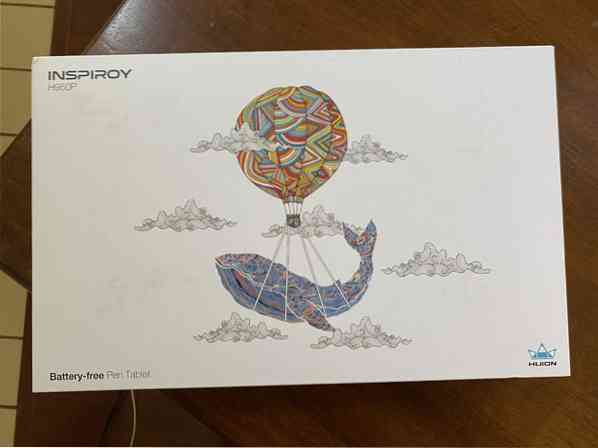
Tiszta, ragadós címkék csatolják a dobozt, ezeket le kell vágni, hogy a jól csomagolt dobozt könnyedén kinyissa.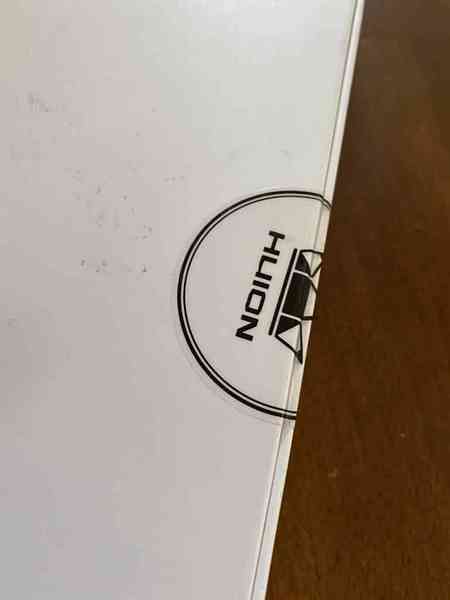
A nyitott doboz tartalmának először szép védőburkolata van, miután eltávolította, láthatja a jól csomagolt táblagépet az érintőceruzával, a tolltartóval, az USB csatlakozókábellel és 2 USB adapterrel különböző eszközökhöz.

Az alábbiakban bemutatjuk az összeállított tartalmat, amely használatra kész a számítógép monitora előtt:
Végül körülbelül 5 percen belül, az alábbi táblagépen található tollal / ceruzával telepítsem az első rajzomat. Felhívjuk figyelmét, hogy nem vagyok művész!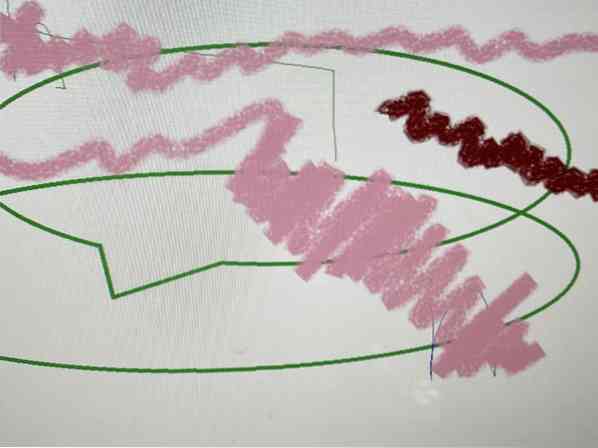
Itt vásárolhatja meg a Huion Inspiroy H950P táblagépét.
Következtetés
Nagyjából ennyi. A Linux legjobb grafikus táblagépeinek listája korántsem teljes. A piac gyorsan bővül. A technológiának köszönhetően minden hónapban újabb modelleket vezetnek be. Ebben a cikkben megvizsgáltuk a megjelenítést, a teljesítményt, a Linux támogatást és az ügyfelek véleményét, hogy kikerekítsük a legjobb hetet. Gondolod, hogy kihagytunk egy nagyszerű grafikus táblagépet a Linux számára? Mondja el gondolatait a szokásos térben!
 Phenquestions
Phenquestions


